word怎么修改字体颜色 word字体颜色设置指南
更新时间:2024-06-27 12:43:53作者:yang
在进行文字排版时,字体颜色的选择是至关重要的,根据word字体颜色设置指南,我们可以通过简单的操作来修改文字的颜色。在Word文档中,只需要选中想要修改颜色的文字,然后在工具栏中选择字体颜色选项,即可轻松实现文字颜色的改变。不仅如此Word还提供了丰富的颜色选项,让我们可以根据需要随时调整文字的颜色,使文档内容更加生动多彩。通过掌握这些技巧,我们可以轻松地打造出色彩丰富的文档,为读者带来更好的阅读体验。
具体方法:
1.首先打开WPS2019,新建一个空白的word文档,格式为.doc/.docx,如图所示;
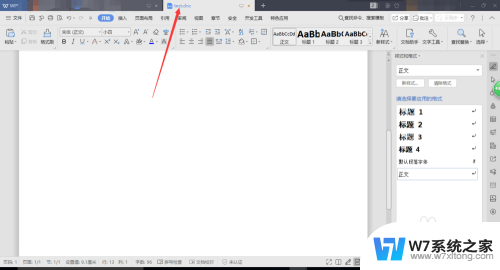
2.然后输入文字内容,如图所示,图中内容仅为示例;
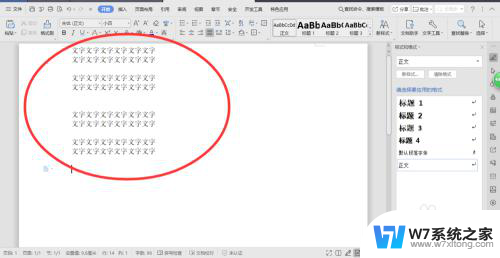
3.然后选中要修改颜色的文字内容,点击顶部菜单的【开始】。再点击所指示的位置:【A】,即可修改字体颜色。
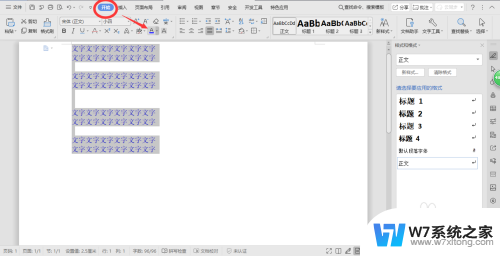
4.如果想要修改字体的背景颜色,如图所示,点击【开始】菜单,再点击小按钮【ab】即可。
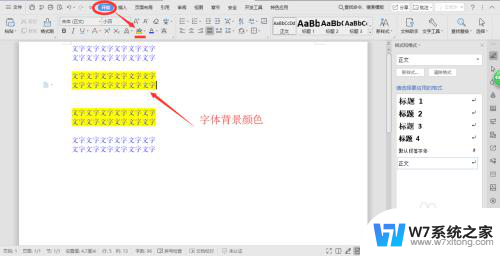
5.如果要修改字体,功能也在【开始】菜单下面,如图所示。
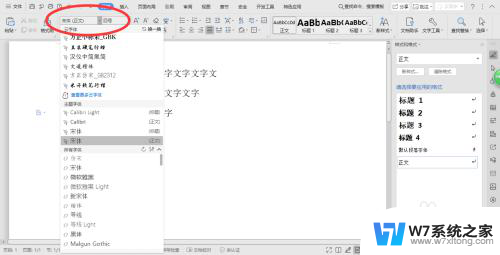
以上就是word如何修改字体颜色的全部内容,如果你遇到这个问题,可以根据我提供的方法来解决,希望对大家有所帮助。
word怎么修改字体颜色 word字体颜色设置指南相关教程
-
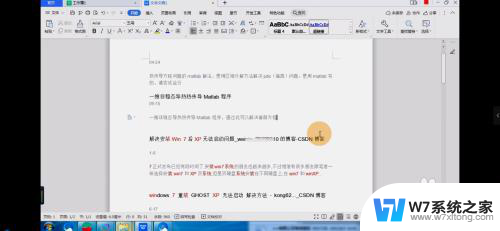 word怎么看字体颜色 Word中字体颜色自定义
word怎么看字体颜色 Word中字体颜色自定义2025-03-31
-
 word字体背景颜色 文字背景色设置方法
word字体背景颜色 文字背景色设置方法2024-04-30
-
 cad如何改变字体颜色 cad字体颜色调整教程
cad如何改变字体颜色 cad字体颜色调整教程2024-09-02
-
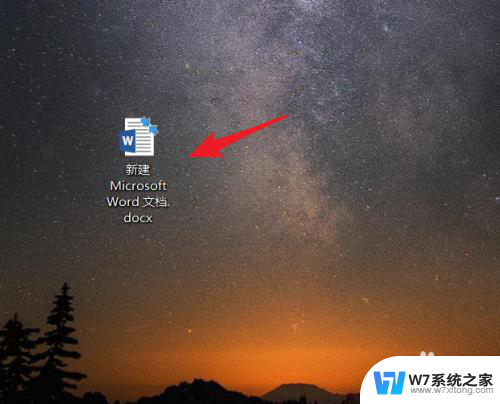 word背景怎么设置颜色 Word主题颜色设置方法
word背景怎么设置颜色 Word主题颜色设置方法2024-05-30
- word文档底纹颜色怎么调 word文档怎样设置底纹颜色
- 文字颜色6淡色80%怎么设置 页面颜色搭配文字颜色浅蓝色
- word字体添加 在Word里怎么设置字体
- word大字体怎么调 word中如何设置大号字体
- word简体字转繁体字 word文档简体字转换成繁体字技巧
- word文档怎么把繁体字转换成简体字 繁体字简体字区别
- 电脑突然没有蓝牙功能了 电脑蓝牙连接功能不见了
- 耳机连电脑没有麦克风 耳机插电脑只有声音没有麦克风
- 单元格如何设置下拉框选项 Excel单元格下拉选项设置方法
- 电脑怎么看有没有固态硬盘 怎么辨别电脑中的固态硬盘
- 苹果11怎么截屏截长图 苹果11手机截长图方法
- 右击鼠标没有新建选项 Windows电脑鼠标右键没有新建文件夹选项
电脑教程推荐
- 1 单元格如何设置下拉框选项 Excel单元格下拉选项设置方法
- 2 电脑怎么看有没有固态硬盘 怎么辨别电脑中的固态硬盘
- 3 右击鼠标没有新建选项 Windows电脑鼠标右键没有新建文件夹选项
- 4 华为智慧屏在哪里打开 华为手机智慧识屏如何开启
- 5 压缩文件电脑怎么解压 压缩文件夹解压软件
- 6 微博怎么删除最近访问记录 微博经常访问列表删除方法
- 7 微信图标没有了怎么办 微信图标不见了怎么办
- 8 windows81企业版激活密钥 win8.1企业版密钥激活步骤
- 9 比windows不是正版怎么办 电脑显示此windows副本不是正版怎么办
- 10 网络连接正常但无法上网是什么原因 电脑显示网络连接成功但无法上网